E foi lançado o Terminator 2 com as migrações para Gtk3 e Python3 finalizadas e outros recursos. Confira as novidades e e veja como instalar no Linux.
Terminator é emulador de terminal que inclui inúmeros recursos úteis, como vários terminais na mesma janela (visualização dividida), notificações, suporta salvar e restaurar layouts personalizados e muito mais.
O aplicativo inclui recursos como terminais divididos (organização de terminais em grades, salvamento e restauração de layouts personalizados, agrupamento de terminais, suporte para plug-ins e atalhos de teclado personalizáveis.
Em abril de 2020, o Terminator mudou para o GitHub, sendo desenvolvido por uma nova equipe. Os novos desenvolvedores mencionam que ainda há muito a fazer e pedem ajuda “para manter o Terminator disponível para seu uso diário”. Se você estiver interessado em contribuir, visite a página do software no GitHub.
Agora, esse um emulador de terminal repleto de recursos para Linux, atingiu a versão 2.0 estável.
Novidades do Terminator 2
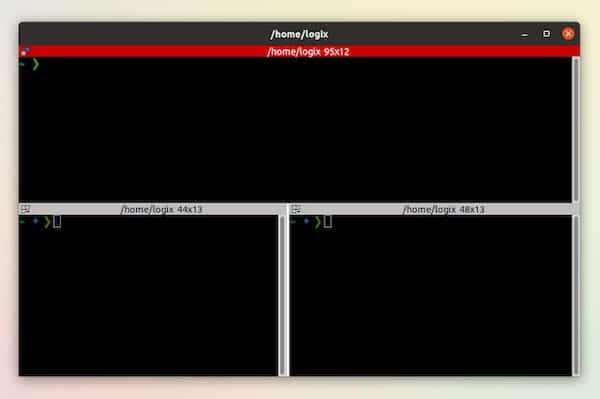
Depois de mais de 4 anos de trabalho, os desenvolvedores finalmente terminaram de migrar o Terminator do Gtk2 para o Gtk3 e do Python2 para o Python3, com a versão mais recente do Terminator 2.0.
Além dessa importante migração, o Terminator 2.0 mais recente também inclui alguns novos recursos, como a capacidade de usar uma imagem como plano de fundo do terminal, um recurso que faltava na versão Gtk3.
Você define uma imagem como plano de fundo do terminal em Preferências do Terminator -> Perfis -> Plano de fundo. A partir daí, você também pode escolher a transparência da imagem de fundo. É importante observar que você precisa reiniciar o Terminator para que as alterações tenham efeito.
Outras melhorias na versão Terminator 2.0 incluem:
- Adicionada uma opção para mostrar texto em negrito em cores brilhantes (Perfis -> Cores);
- Atalhos de teclado para criar o grupo na guia atual e abrir a janela de preferências, bem como melhorias no atalho de teclado;
- Preferência para desativar a alteração do tamanho da fonte Ctrl + Scroll;
- Permitir abrir layout em uma nova guia;
- Faça um submenu de Layouts no menu popup.
Para saber mais sobre essa versão do Terminator, acesse a nota de lançamento.
Como instalar ou atualizar o Terminator 2
Não há binários do Terminator 2.0 disponíveis para download, então vá para a página Install para ver como instalá-lo (ou até mesmo executá-lo diretamente da pasta onde você extraiu sem instalá-lo).
Gostaria de observar que em meu desktop Ubuntu 20.10, alguns arquivos são instalados no local errado ao instalar o Terminator a partir da fonte, portanto, não há entrada de menu do aplicativo e ícones (bug relatado).
Ou quando possível, para instalar a versão mais recente do Terminator no Ubuntu e derivados, use esse tutorial:
Como instalar o emulador de terminal Terminator no Ubuntu